Android手机是目前最流行的智能手机之一,拥有强大的功能和丰富的应用程序。然而,随着时间的推移, Android手机会积累很多不必要的文件,例如缓存数据、下载的文件、回收站中的文件。这些文件会占用手机存储空间,从而影响设备的性能和效率。因此,在Android设备上执行正常的垃圾文件删除至关重要。本文将介绍如何在Android上清空垃圾箱的六种方法,以及恢复意外删除的文件的附加提示。
许多用户不知道Android设备配备了内置回收站,类似于台式电脑上的回收站。但是,访问和清空此垃圾箱需要专用的应用程序。您可以在 Google Play 商店中找到许多应用程序,例如 Dumpster 和 Recycle Master,它们为管理已删除的文件提供了便捷的界面。以下是有关如何使用 Dumpster 应用程序清空Android上的回收站的分步指南:
步骤 1. 安装并启动 Dumpster 应用程序。允许存储访问所需的权限。
步骤 2. 在 Dumpster 应用程序中,您将找到按文件类型(例如图像、视频、文档)分类的已删除文件列表。点击“回收站”或您要清空的特定文件类型。
步骤 3. 垃圾箱允许您在永久删除已删除的文件之前查看它们。仔细阅读已删除文件的列表,然后选择要永久删除的文件。
步骤4.选择文件后,点击“垃圾箱”图标清空回收站或永久删除所选文件。
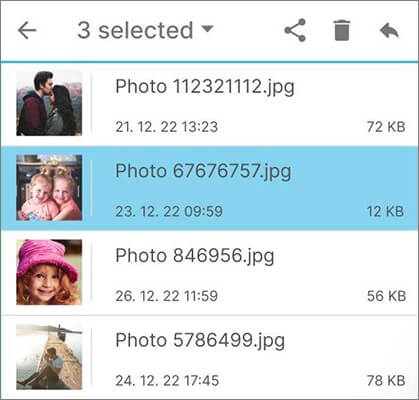
阅读更多:
Android回收站 - 在Android手机上哪里以及如何查找已删除的项目?
缓存数据是指Android手机上某些与应用程序相关的信息的临时存储。这样做是为了提高操作速度和用户体验,包括图像、视频、音频、网页等的缓存。虽然缓存数据可以快速访问常用内容,但它也会占用手机上的存储空间。清除Android设备上的缓存数据有助于释放存储空间。以下是如何在Android上清空垃圾箱的具体步骤:
步骤 1. 要打开Android手机上的设置,请找到“应用程序”或“应用程序管理”选项。
步骤 2. 选择您要清除缓存数据的应用程序。
步骤 3. 点击“存储”或“存储空间”选项,然后单击“清除缓存”或“清除数据”按钮,确认您的操作。

下载文件是Android手机上的特定应用程序或浏览器检索和保存文件的过程,以便您可以保存或查看各种类型的材料。因此,如果您想删除不需要的文件,您应该检查设备的下载区域。下面,您将找到有关如何在Android上删除垃圾的综合指南:
步骤 1. 访问手机的文件管理器并导航至“下载”或“下载历史记录”文件夹。
步骤 2. 检查下载后,您可以访问下载的文件并卸载任何不需要的文件。
可能喜欢:
有时,我们可能会出于某种原因在手机上下载应用程序,然后再也不会使用它们。不过,这些应用程序仍然会占用我们手机上的空间。为了摆脱Android的垃圾,我们可以删除这些未使用的应用程序。以下是具体步骤:
步骤 1. 访问Android设备上的“设置”。点击“设置”菜单中的“应用程序”。
步骤 2. 在“应用程序”部分中,选择“管理应用程序”,然后从已安装的应用程序列表中找到要卸载的应用程序。
步骤3.点击所需的应用程序以打开其详细信息页面。找到“卸载”或“删除”按钮,然后点击以卸载该应用程序。

也可以看看:
如何从计算机上卸载Android手机上的应用程序 [2024 年最佳方法]
您还可以通过清除 Google 垃圾来清理Android设备上的垃圾。 Google 垃圾箱是指您从各种 Google 应用程序(例如 Google Photos、Gmail 和 Google Drive)中删除的文件。在您清空每个应用程序中的垃圾箱之前,这些文件不会从您的设备中永久删除。以下提供了有关如何从Android删除垃圾的分步指南:
步骤 1. 在Android手机上打开Google Drive ,然后找到“垃圾箱”选项。
步骤2.在这里,您将找到已删除的文件。选择它们,单击“三点”图标,然后选择“删除”来完成该过程。

不能错过:
Android Rescue:了解如何在Android上恢复已删除的号码
如果您不想将这些文件从手机中删除,但仍想清空Android垃圾箱,则可以将它们移至 SD 卡。 SD 卡是一种可移动存储设备,可以为Android手机提供更多的文件存储空间。您可以使用此方法将文件保留在 SD 卡上并释放Android上的空间。以下是将文件传输到 SD 卡所需的步骤:
步骤 1. 打开Android设备上的“设置”应用程序,然后选择“应用程序和通知”>“管理应用程序”以查看所有已安装应用程序的列表。
步骤2.选择一个应用程序,然后单击“存储”>“移至SD卡”将应用程序及其数据传输到外部存储。

如果您正在寻找更专业、更高效的方法将数据传输到 SD 卡,我们建议使用Coolmuster Android Assistant 。除了将数据传输到SD卡外,它还提供所有Android手机数据的一键备份和恢复,以及Android和电脑之间的选择性数据传输。
虽然定期清空Android上的垃圾非常有益,但有时您可能会不小心删除一些重要文件,从而导致后悔和紧迫感。幸运的是,有专业的数据恢复工具,例如Coolmuster Lab.Fone for Android ,可以帮助您从Android设备恢复已删除的数据。 Coolmuster Lab.Fone for Android是一款顶级Android数据恢复软件,能够从内部存储和外部 SD 恢复各种类型的数据,包括联系人、消息、通话记录、照片、视频、音乐和文档您的Android手机的卡。
Coolmuster Lab.Fone for Android的主要功能:
下面,您将找到有关如何从Android手机恢复已删除文件的全面指南,由Coolmuster Lab.Fone for Android提供:
01在计算机上安装并启动软件后,导航至工具箱中的“ Android Recovery”模块。这将使您能够利用Coolmuster Lab.Fone for Android并有效管理您的Android数据。

02使用数据线将Android手机连接至电脑,并根据需要开启USB调试。在以下界面中,选择包含您要恢复的文件的文件类型。单击“下一步”继续。

03选择扫描媒体文件时,选择“快速扫描”或“深度扫描”模式。选择后,单击“继续”以在Android手机上启动数据扫描过程。

04快速扫描过程结束后,所有现有和丢失的文件将在左侧分类。选择您要恢复的数据,然后单击“恢复”即可开始恢复Android手机数据。

本文介绍了如何在Android上清空垃圾箱的六种方法以及恢复意外删除的文件的附加技巧 - Coolmuster Lab.Fone for Android 。这些提示可以帮助您在手机上获得更多存储空间,提高手机的效率和速度,并保护您的重要数据。要定期清洁和改进您的Android手机,您可以选择最适合您的方式。我们希望这些信息对您有用。谢谢阅读。如果您有任何疑问,请随时在下面发表评论。
相关文章:
Android音频救援:如何从Android手机恢复已删除的音频文件
如何轻松清理Android上的垃圾文件? 5种你想不到的方法





